https://www.openhab.org/addons/bindings/iammeter/
Platforma openHAB (https://www.openhab.org/) este un sistem de automatizare a locuinței open source. Contorul nostru de energie Wi-Fi (WEM3080/WEM3080T) poate fi integrat cu sistemul openHAB.
Contorul nostru de energie Wi-Fi are câteva caracteristici importante în comparație cu alte produse similare,
Funcția bidirecțională permite monitorizarea bidirecțională a energiei electrice (de exemplu, „De la rețea” și „La rețea”) cu doar un metru
Integrat cu ușurință în serverul terțului prin HTTP, TCP sau TLS
https://www.iammeter.com/doc/iammeter/integrate-with-thirdparty-server.html
Acceptă apelurile API locale
https://www.iammeter.com/doc/iammeter/integrate-with-PVOutput.html
Pasul 1, deschideți PAPER UI(HABmin), apoi instalați „HTTP Binding”; și "Transformare JsonPath".
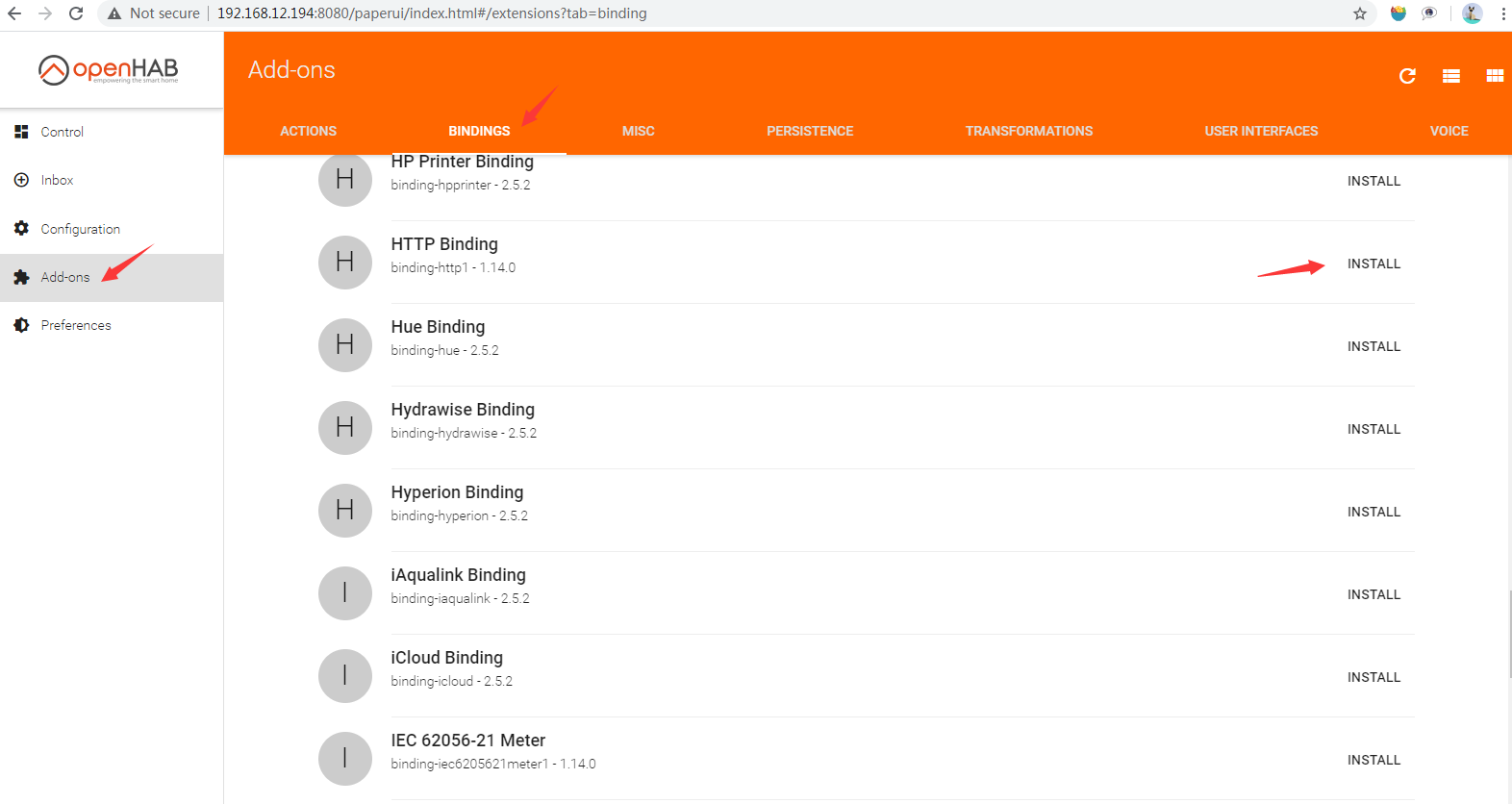
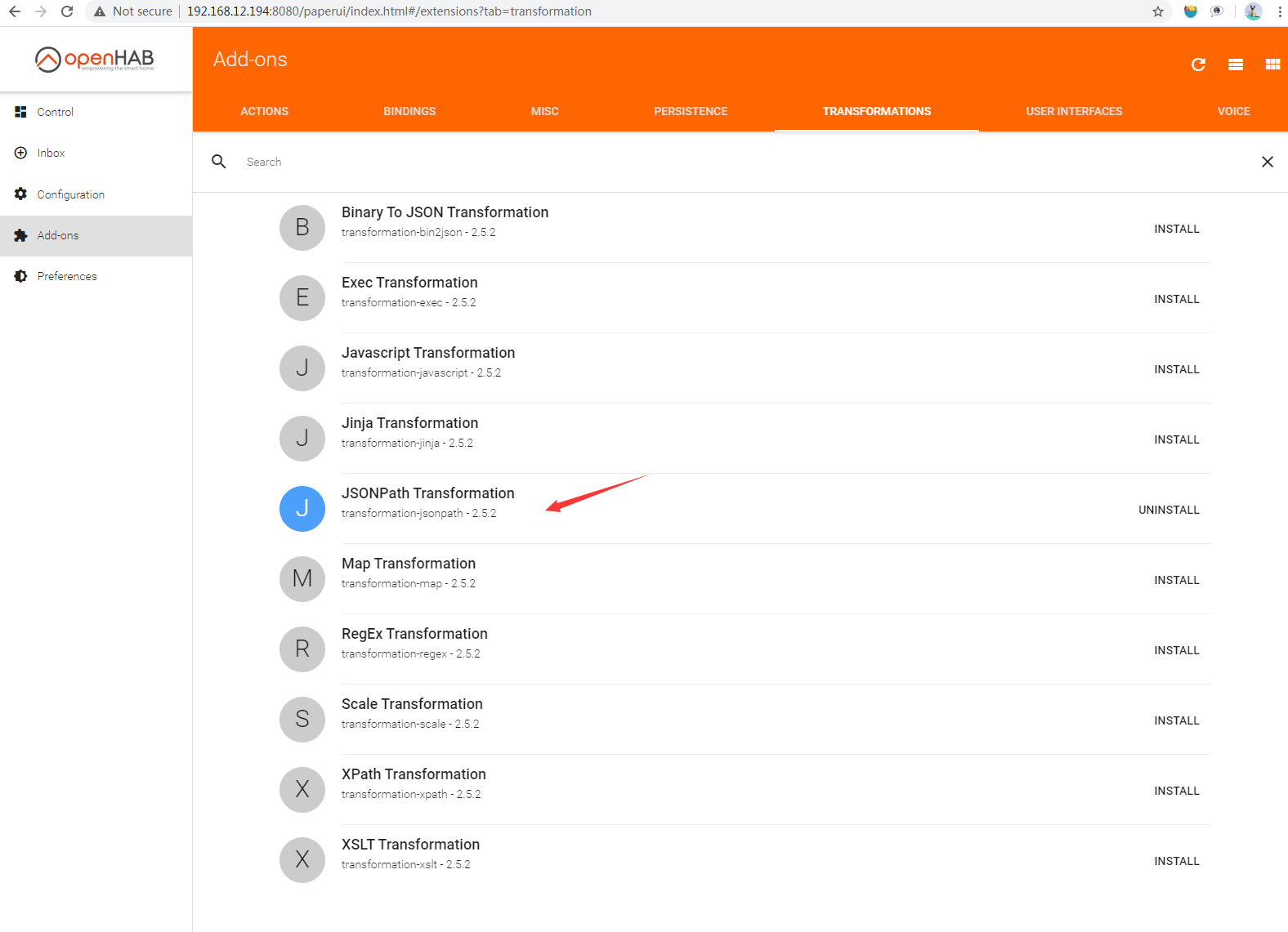
Pasul 2, deschideți fișierul openhabconf/services/http.cfg (creați fișierul dacă nu există) și adăugați textul de mai jos în fișier.
iammeter.url=http://192.168.12.33/monitorjson{Authorization=Basic YWRtaW46YWRtaW4=}
iammeter.updateInterval=4000 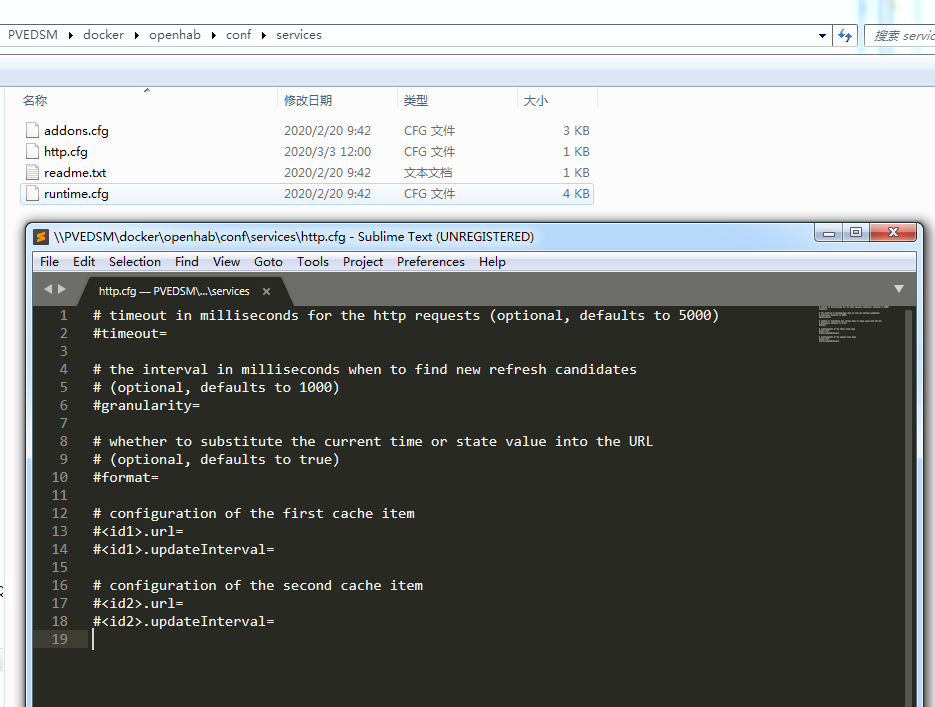
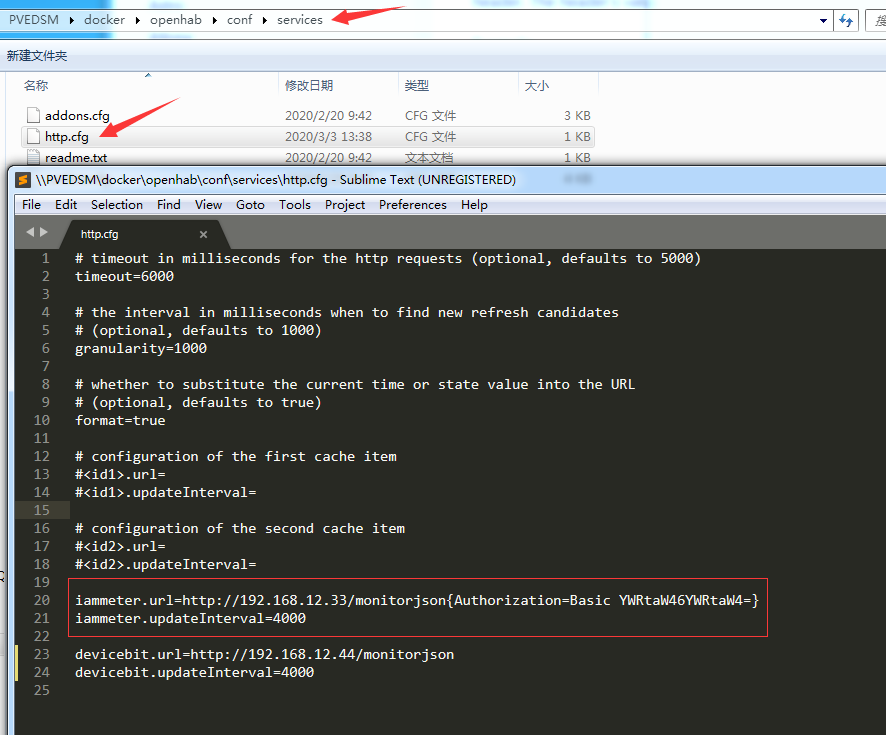
Pasul 3, deschideți fișierul openhab/conf/items/default.items (creați fișierul dacă nu există) și adăugați textul de mai jos în fișier,
Grupametru de măsurare „Contoare” <energie> (Acasă) ["Parter"]
Număr Iammeter_Voltage „Tensiune [%0f V]”; <energie> (gIammeter) { http="<[iammeter:4000:JSONPATH($.Data[0])]" }
Număr Iammeter_Current „Current [%0f A]”; <energie> (gIammeter) { http="<[iammeter:30000:JSONPATH($.Data[1])]" }
Număr Iammeter_Power „Putere [%0f W]”; <energie> (gIammeter) { http="<[iammeter:4000:JSONPATH($.Data[2])]" }
Număr Iammeter_Importenergy "Importenergy [%0f kWh]" <energie> (gIammeter) { http="<[iammeter:30000:JSONPATH($.Data[3])]" }
Număr Iammeter_Exportgrid "Exportgrid [%0f kWh]" <energie> (gIammeter) { http="<[iammeter:30000:JSONPATH($.Data[4])]" } 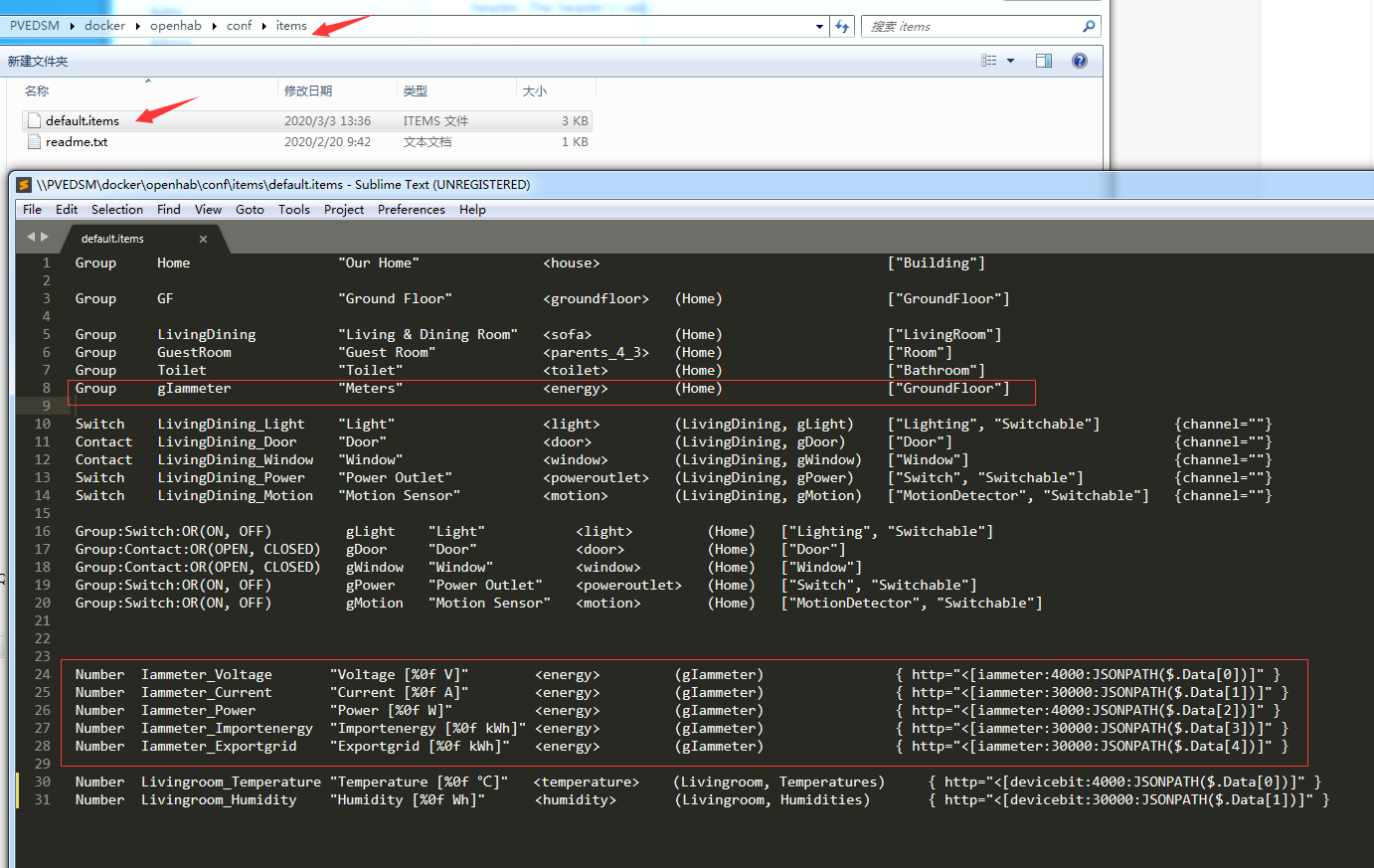
Pasul 4, deschideți fișierul openhab/conf/sitemaps/default.sitemap (creați fișierul dacă nu există) și adăugați textul de mai jos în fișier
cadru {
Text item=Iammeter_Voltage label="Tensiune [%.1f V]" pictograma="energie"
Text item=Iammeter_Current label="Current [%.1f A]" pictograma="energie"
Text item=Iammeter_Power label="Putere [%.1f W]" pictograma="energie"
Text item=Iammeter_Importenergy label="Importenergy [%.1f kWh]" pictograma="energie"
} 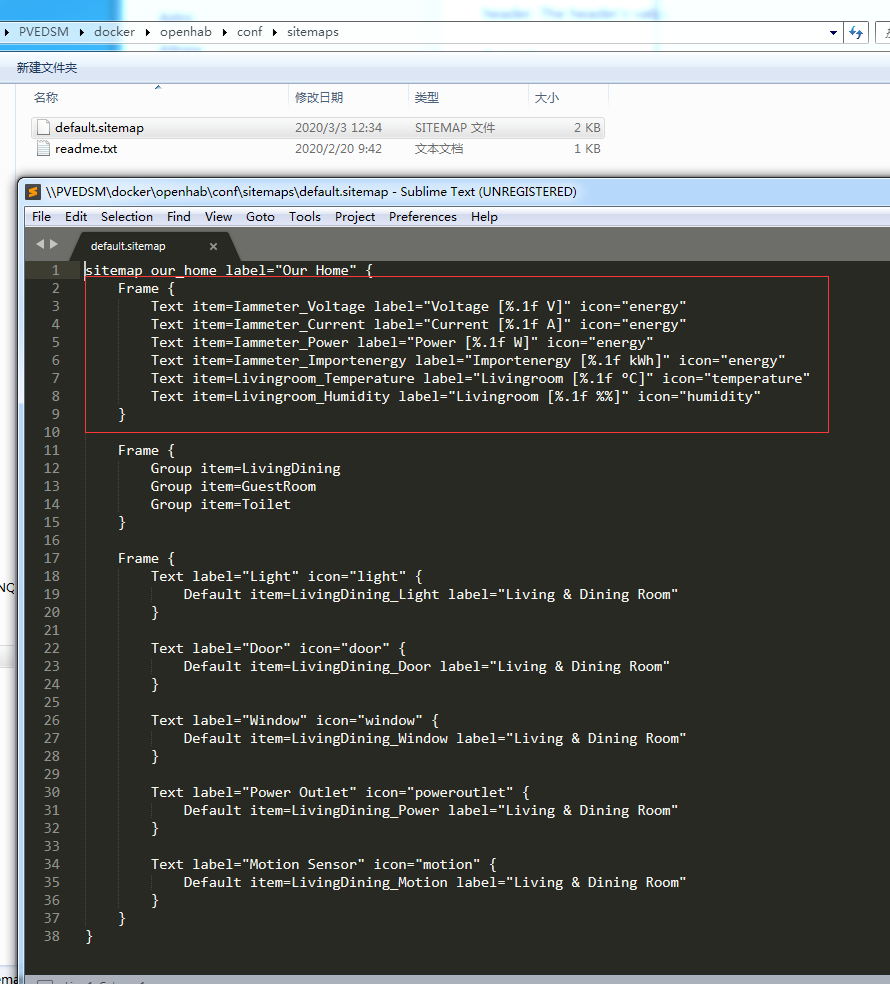
Pasul 1, deschideți interfața de utilizare de bază și veți vedea datele contorului.
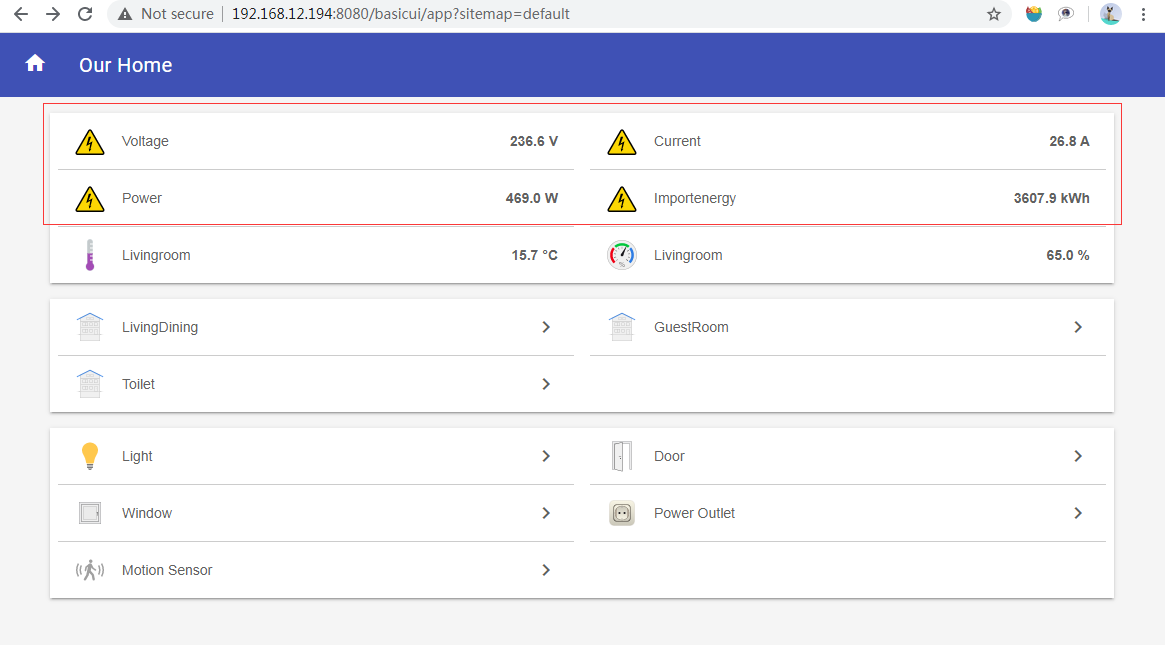
Pasul 2, puteți adăuga și contorul la habpanel.
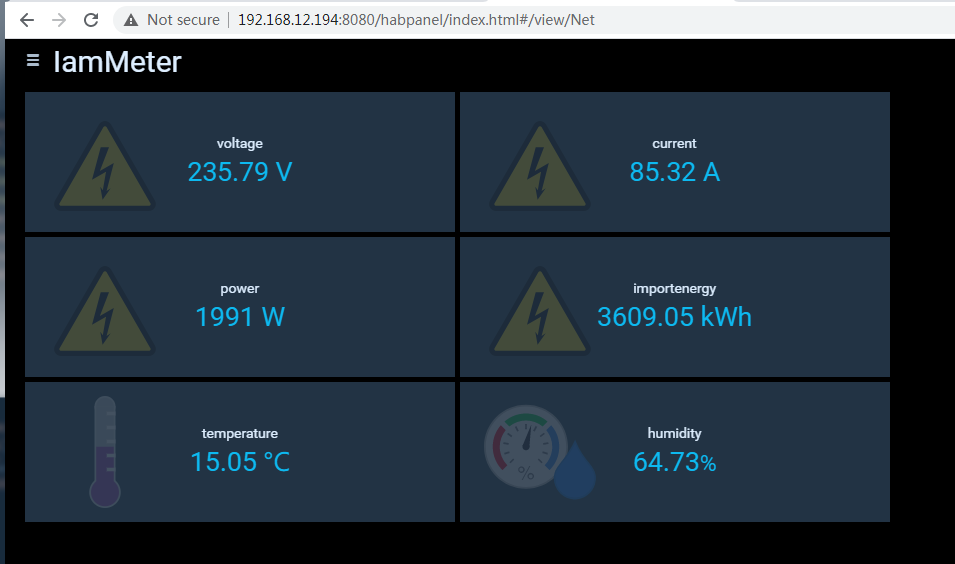
| Model | Descriere | Link de cumpărare |
|---|---|---|
| WEM3080 | Contor de energie Wi-Fi monofazat | Aliexpress |
| WEM3080T | Contor de energie Wi-Fi trifazat | Aliexpress |
Contor de energie Wi-Fi trifazic
Contor de energie Wi-Fi monofazat